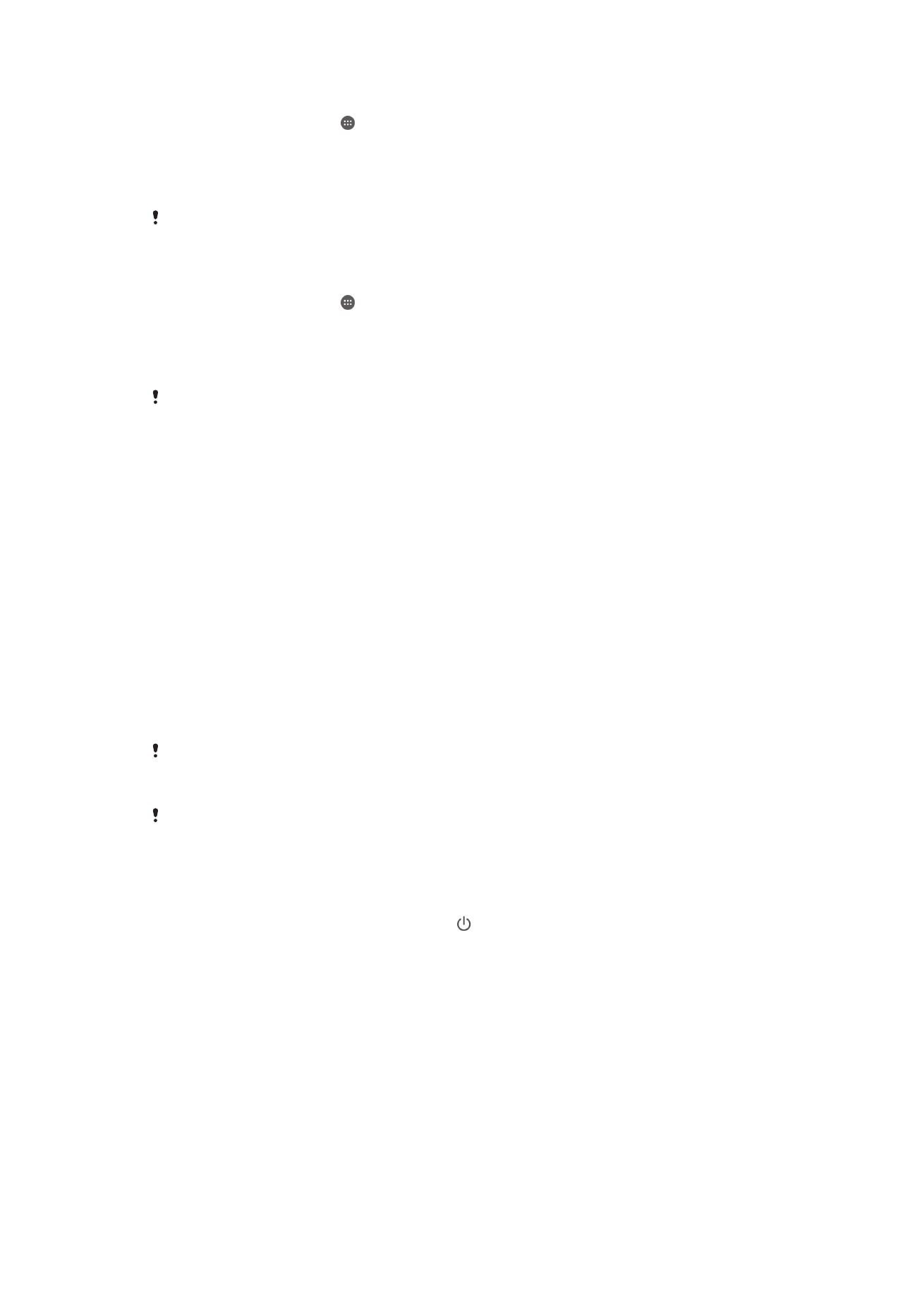
Επανεκκίνηση και επαναφορά της συσκευής σας
Αν η συσκευή σας πάψει να αποκρίνεται ή η επανεκκίνησή της δεν γίνεται κανονικά, μπορείτε να
επιβάλετε την επανεκκίνηση ή τον τερματισμό της λειτουργίας της. Δεν πρόκειται να διαγραφούν
ρυθμίσεις ή προσωπικά δεδομένα.
Μπορείτε επίσης να επαναφέρετε τη συσκευή σας στις αρχικές εργοστασιακές της ρυθμίσεις. Η ενέργεια
αυτή είναι μερικές φορές απαραίτητη αν η συσκευή σας πάψει να λειτουργεί όπως πρέπει, αλλά πρέπει
να έχετε υπόψη σας ότι, αν θέλετε να διατηρήσετε κάποια σημαντικά δεδομένα, πρέπει πρώτα να
δημιουργήσετε αντίγραφο ασφαλείας τους σε κάρτα μνήμης ή σε άλλη μη εσωτερική μνήμη. Για
περισσότερες πληροφορίες, ανατρέξτε στην ενότητα Δημιουργία αντιγράφου ασφαλείας και
ανάκτηση περιεχομένου στη σελίδα 145.
Αν δεν μπορέσετε να ενεργοποιήσετε τη συσκευή σας ή αν θέλετε να γίνει επαναφορά του λογισμικού
της, για να την επιδιορθώσετε μπορείτε να χρησιμοποιήσετε το λογισμικό Xperia™ Companion. Για
περισσότερες πληροφορίες όσον αφορά τη χρήση του λογισμικού Xperia™ Companion ανατρέξτε στην
ενότητα Εργαλεία υπολογιστών.
Αν η στάθμη φόρτισης της μπαταρίας είναι χαμηλή, ενδέχεται να αποτύχει η επανεκκίνηση της
συσκευής σας. Συνδέστε τη συσκευή σας σε φορτιστή και προσπαθήστε να επαναλάβετε την
επανεκκίνησή της.
Αν χρησιμοποιείτε συσκευή με πολλαπλούς χρήστες, ίσως χρειαστεί να πραγματοποιήσετε
είσοδο ως ο κάτοχός της, δηλαδή ως ο κύριος χρήστης, προκειμένου να επαναφέρετε τη
συσκευή σας στις αρχικές εργοστασιακές ρυθμίσεις της.
Για να επιβάλετε την επανεκκίνηση της συσκευής σας
1
Πιέστε παρατεταμένα το πλήκτρο ενεργοποίησης .
2
Στο μενού που ανοίγει, πατήστε Επανεκκίνηση. Η συσκευή επανεκκινείται αυτόματα.
148
Το παρόν αποτελεί μια προσαρμοσμένη μορφή αυτής της έκδοσης για το Internet. © Εκτυπώστε μόνο για ιδιωτική χρήση.
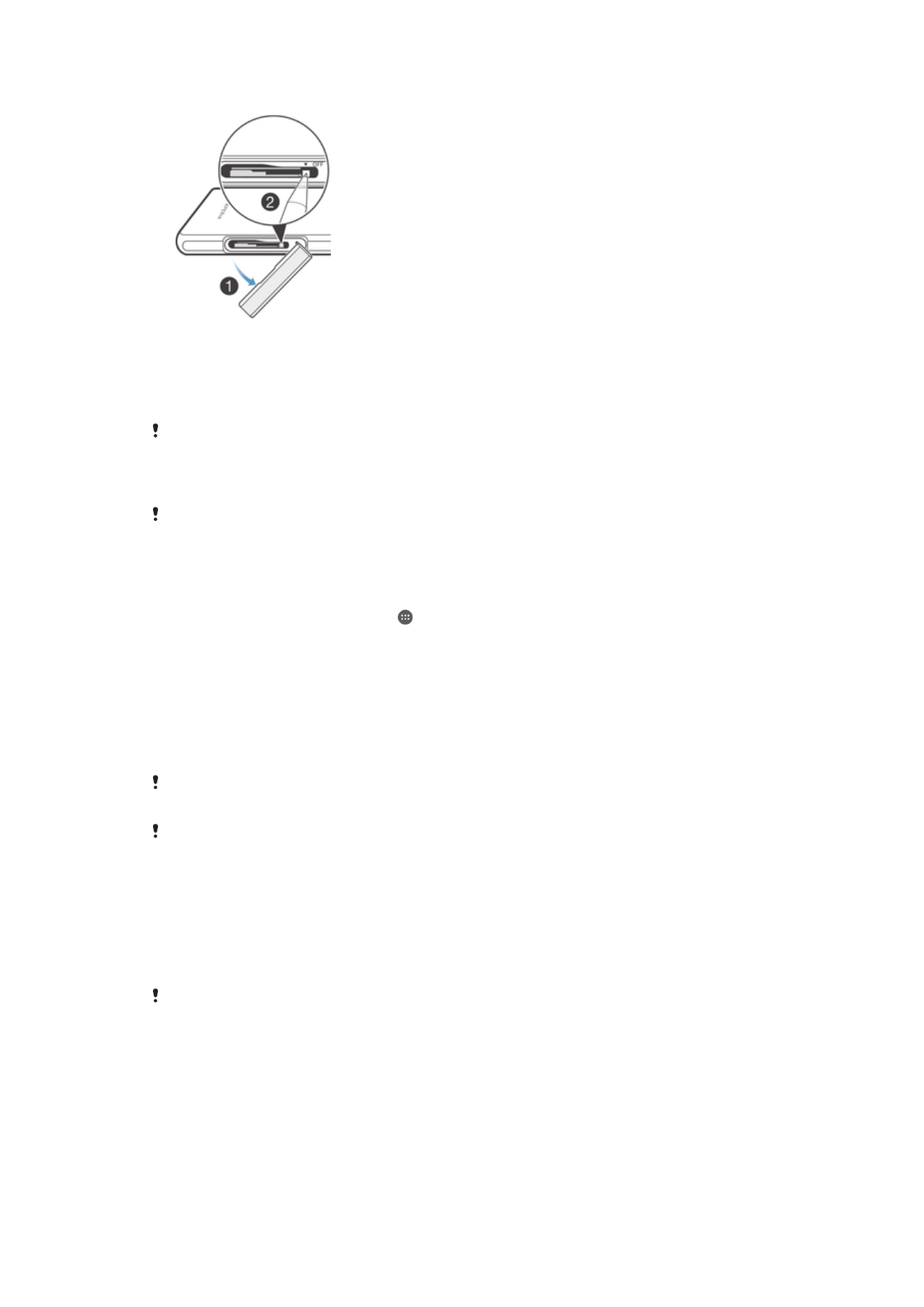
Για να επιβάλετε τον τερματισμό της λειτουργίας της συσκευής
1
Αποσπάστε το κάλυμμα για την υποδοχή κάρτας micro SIM.
2
Πιέστε παρατεταμένα το κουμπί OFF (Απενεργοποίηση) χρησιμοποιώντας τη μύτη ενός στιλό ή
παρόμοιου αντικειμένου.
3
Αφού εκπέμψει μια σειρά σύντομων δονήσεων η συσκευή σας, αποδεσμεύστε το κουμπί OFF. Η
συσκευή θα απενεργοποιηθεί αυτόματα.
Μην χρησιμοποιήσετε υπερβολικά αιχμηρά αντικείμενα που μπορεί να προξενήσουν ζημιά στο
κουμπί OFF.
Για να εκτελέσετε επαναφορά εργοστασιακών δεδομένων
Για να μην πάθει ανεπανόρθωτη ζημιά η συσκευή σας, δεν πρέπει να την επανεκκινήσετε κατά
τη διαδικασία επαναφοράς.
1
Προτού αρχίσετε, φροντίστε να δημιουργήσετε σε κάρτα μνήμης ή σε άλλη μη εσωτερική μνήμη
αντίγραφο ασφαλείας (backup) όλων των σημαντικών δεδομένων που είναι αποθηκευμένα στην
εσωτερική μνήμη της συσκευή σας.
2
Από την Αρχική οθόνη σας πατήστε το .
3
Βρείτε και πατήστε τις επιλογές Ρυθμίσεις > Δημ. αντ. ασφαλ. και επαναφορά >
Επαναφορά εργοστ. δεδομένων.
4
Για να διαγράψετε πληροφορίες, π.χ. εικόνες και μουσική, από την εσωτερική μνήμη σας,
μαρκάρετε το πλαίσιο ελέγχου Διαγρ. εσωτερικού χώρου αποθ..
5
Πατήστε την επιλογή Επαναφορά τηλεφώνου.
6
Αν απαιτείται, σχεδιάστε το μοτίβο κλειδώματος της οθόνης σας ή πληκτρολογήστε τον κωδικό ή
τον PIN σας για το ξεκλείδωμα της οθόνης ώστε να μπορέσετε να συνεχίσετε.
7
Για επιβεβαίωση πατήστε την επιλογή Διαγραφή όλων.
Η συσκευή σας δεν επανέρχεται σε προγενέστερη έκδοση λογισμικού Android™ όταν
εκτελέσετε επαναφορά των εργοστασιακών δεδομένων.
Αν ξεχάσετε τον κωδικό πρόσβασης, τον PIN ή το μοτίβο σας για το ξεκλείδωμα της οθόνης,
μπορείτε να χρησιμοποιήσετε τη λειτουργία επιδιόρθωσης της συσκευής στο λογισμικό
Xperia™ Companion για να διαγράψετε το επίπεδο ασφάλειας. Για να εκτελέσετε την εργασία
αυτή, χρειάζεται να δώσετε τα στοιχεία εισόδου στον λογαριασμό σας στην Google. Κατά τη
διαδικασία της λειτουργίας επιδιόρθωσης επανεγκαθιστάτε το λογισμικό για τη συσκευή σας και
ενδέχεται να χάσετε ορισμένα προσωπικά δεδομένα.
Για να επιδιορθώσετε λογισμικό της συσκευής μέσω του λογισμικού Xperia™
Companion
Προτού εκτελέσετε επιδιόρθωση του λογισμικού, βεβαιωθείτε ότι γνωρίζετε τα διαπιστευτήριά
σας στην Google™. Ανάλογα με τις ρυθμίσεις σας για την ασφάλεια, ίσως χρειαστεί να
καταχωρίσετε τα στοιχεία αυτά για την εκκίνηση της συσκευής ύστερα από επιδιόρθωση του
λογισμικού.
1
Βεβαιωθείτε ότι στον προσωπικό σας υπολογιστή ή στον υπολογιστή Mac
®
είναι εγκατεστημένο
το λογισμικό Xperia Companion.
2
Ανοίξτε το λογισμικό Xperia™ Companion στον υπολογιστή και πιέστε την επιλογή
Επιδιόρθωση λογισμικού στην κύρια οθόνη.
3
Ακολουθήστε τις οδηγίες που εμφανίζονται στην οθόνη για να επανεγκαταστήσετε το λογισμικό
και να ολοκληρωθεί η επιδιόρθωση.
149
Το παρόν αποτελεί μια προσαρμοσμένη μορφή αυτής της έκδοσης για το Internet. © Εκτυπώστε μόνο για ιδιωτική χρήση.